查看日志服务状态
# systemctl is-active rsyslog.service

日志存放位置
# ls /var/log/

日志配置文件
# vi /etc/rsyslog.conf
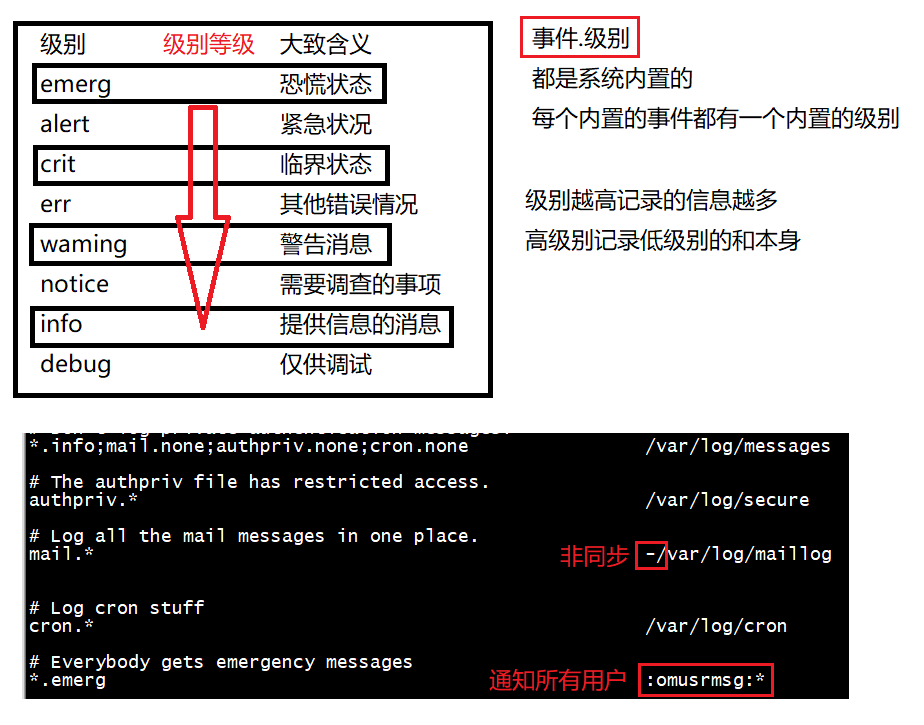
模拟emerg恐慌状态
# logger -p local5.emerg 'xxxxxxxxxxxx'

每个用户都收到了提示

# vi /etc/rsyslog.conf

# systemctl restart rsyslog
# logger -p local5.debug '11111111111111'
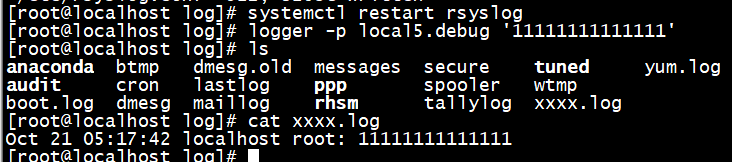
级别关系
# logger -p local5.err '11111111111111'
写入到了messages

配置日志服务器
服务端:
把防火墙设置成trusted(允许所有端口通过)或关闭防火墙
查看防火墙区域
# firewall-cmd --get-default-zone
把防火墙设置成trusted
# firewall-cmd --set-default-zone=trusted

修改配置文件
# vi /etc/rsyslog.conf
开启UDP和TCP端口
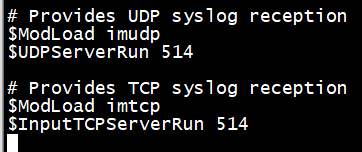

# systemctl restart rsyslog
客户端

# systemctl restart rsyslog
# logger -p local6.info 'xxxxxxxxxxxx'
服务端查看

实现不同机器的日志存放在不同的文件
服务端
修改配置文件
# vi /etc/rsyslog.conf
开启UDP和TCP端口
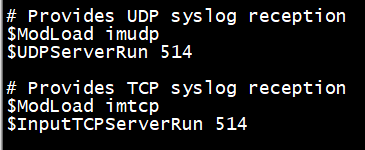
添加如下内容
:fromhost,isequal, "主机名" /var/log/aaaa
:fromhost,isequal, "主机名" ~ //不往messages里面写入

客户端
# vi /etc/rsyslog.conf

# logger -p local6.info 'dafjiejfgai'
服务端查看
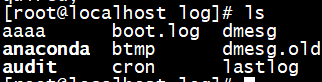

查看日志常用的命令
实时更新
# tailf /var/log/messages
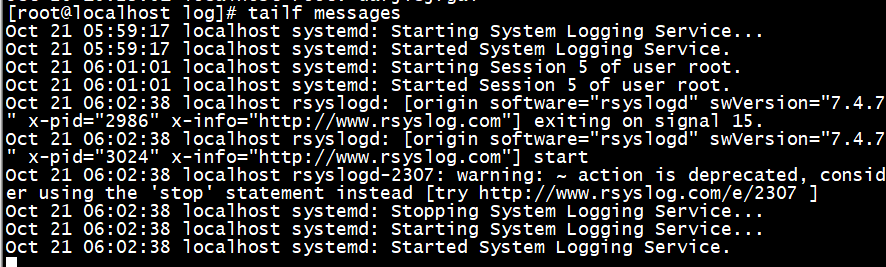
查看系统里面所有的日志
# journalctl
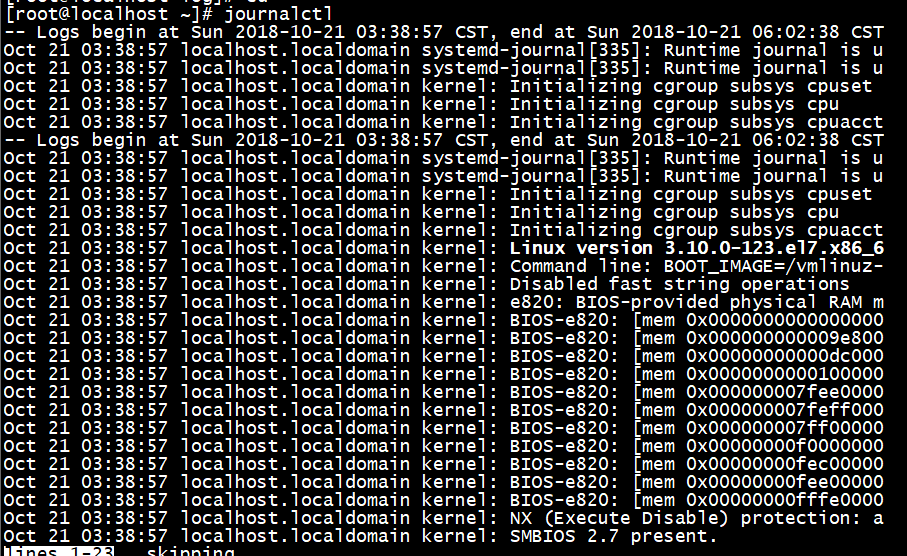
查看日志的后10行
# journalctl -f
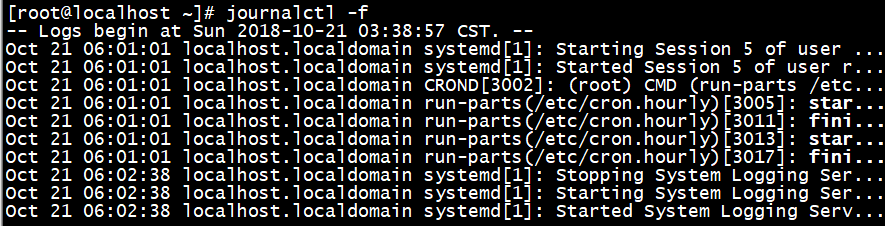
查看某个级别的日志
# journalctl -p err
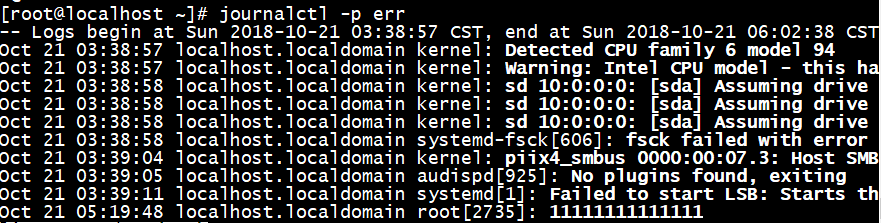
查看某个时间段的日志
# journalctl --since '2018-10-20 22:00:00' --until '2018-10-20 22:17:00'
